Google Chrome kapalıyken arka plan sekmelerini çalıştırabilirsiniz
- Chrome, tarayıcı hızını artırmak için performansı düşürür ve arka plan sekmelerinin açılma hızını yavaşlatır.
- Bilgisayarınızın sınırlı kaynakları varsa bu, Chrome'da performans sorunlarına yol açabilir.
- Uygulamayı c için etkinleştirinGoogle Chrome kapatıldığında arka plan uygulamalarını çalıştırmaya devam edin.
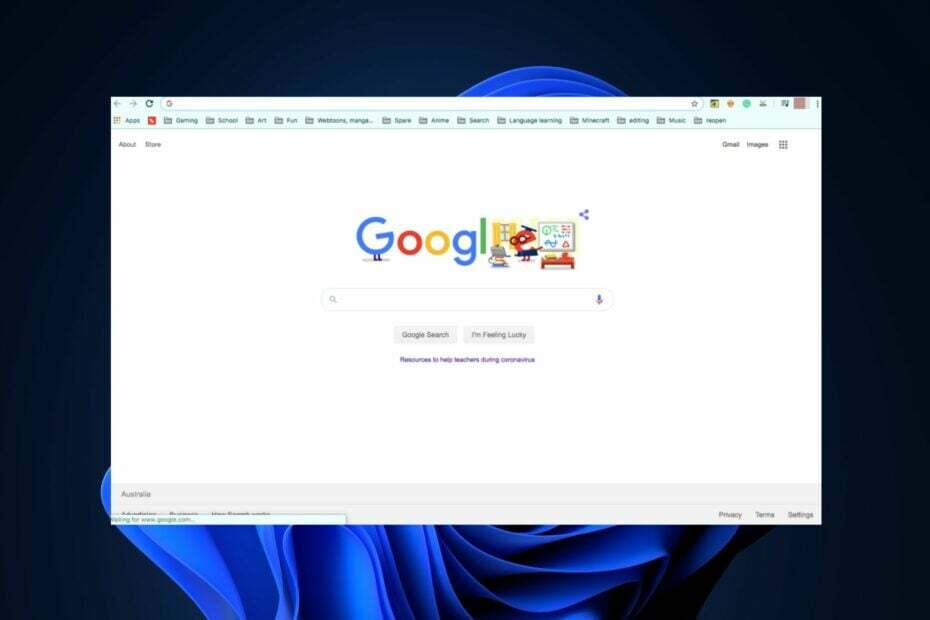
Google Chrome bunlardan biri bugün mevcut olan en iyi tarayıcılar. Ancak, performansı sınırlayarak belleği korumayı amaçlayan bir performans azaltma kusuru vardır; bu, arka plan sekmelerinin doğru şekilde yüklenmesini engelleyebilir.
Chrome sekmeleriniz arka planda yüklenmiyorsa, bu makale sorunun bazı yaygın nedenlerini kısaca ele alacak ve sorunu çözmenize yardımcı olacak adımlar sağlayacaktır.
- Arka plan sekmeleri neden Chrome'da yüklenmiyor?
- Chrome sekmelerinin arka planda çalışmasını nasıl sağlarım?
- 1. Sekmeyi atmayı devre dışı bırak
- 2. Uzantıları devre dışı bırak
- 3. Chrome ayarlarını düzenleme
Arka plan sekmeleri neden Chrome'da yüklenmiyor?
Varsayılan olarak, Chrome tarayıcı, belleği ve işlem gücünü korumak için etkin sekmelere öncelik verir; bu, arka plan sekmelerinin çok yavaş yüklenmesini veya hiç yüklenmemesini engelleyebilir.
Arka plan sekmeleri için Chrome'un varsayılan ayarlarının yanı sıra, aşağıdaki nedenler de arka plan sekmelerinin Chrome'da yüklenmesini engelleyebilir:
- Sınırlı sistem kaynakları - Eğer senin PC'nin belleği veya işlem gücü azalıyor, çok yavaş çalışma eğilimindedir; bu, arka plan sekmelerinin Chrome'da yüklenmesini engelleyebilir.
- Uzantılar – Bazı tarayıcı uzantıları, Chrome'da arka plan sekmelerinin yüklenmesini etkileyebilir; öyleyse, sorunu çözmek için yüklü uzantıları devre dışı bırakmanız gerekir.
- Bozuk tarayıcı verileri – Bozuk tarayıcı verileri, yani çerezler ve önbellek, Chrome için sorunlara neden olabilir. Çerezlerinizi ve önbelleğinizi temizlemek, yüklenmeyen arka plan sekmelerinin çözülmesine yardımcı olabilir.
- Eski Chrome uygulaması – Chrome'un eski bir sürümünü çalıştırıyorsanız, hatalar nedeniyle performans sorunları yaşayabilirsiniz; uygulamayı güncellemek performansı artırabilir.
Artık neyle uğraştığımızı bildiğimize göre, sorunu çözmek için aşağıdaki çözümleri uygulayalım.
Chrome sekmelerinin arka planda çalışmasını nasıl sağlarım?
Daha gelişmiş çözümlere geçmeden önce, uygulayabileceğiniz birkaç hızlı düzeltmeyi burada bulabilirsiniz:
- Google Chrome'u güncelle.
- Gereksiz arka plan uygulamalarını kapatın hafızayı korumak için.
- PC'nizi yeniden başlatın.
Yukarıdaki hızlı düzeltmeleri uyguladıktan sonra bile sorun devam ederse aşağıda, arka plan sekmelerinin yüklenmemesi hatasını düzeltebilecek gelişmiş sorun giderme teknikleri bulunmaktadır.
1. Sekmeyi atmayı devre dışı bırak
- basın pencereler anahtar türü Krom arama çubuğuna tıklayın ve Girmek.
- Aşağıdakileri kopyalayıp Chrome uygulamasındaki arama çubuğuna yapıştırın ve tıklayın. Girmek:
chrome://flags
- Bir sonraki pencerede şunu arayın: otomatik sekme atmave bayrağı şu şekilde ayarlayın: engelli.

- Kopyala ve yapıştır kısma arama kutusuna tıklayın ve Girmek.
- etiketli ayarı bulun Pahalı arka plan zamanlayıcılarını kısın ve tıklayın Devre dışı bırakmak.
- Kopyala ve yapıştır paralel indirme arama sekmesinde, vur Girmek, ardından seçin Olanak vermek.
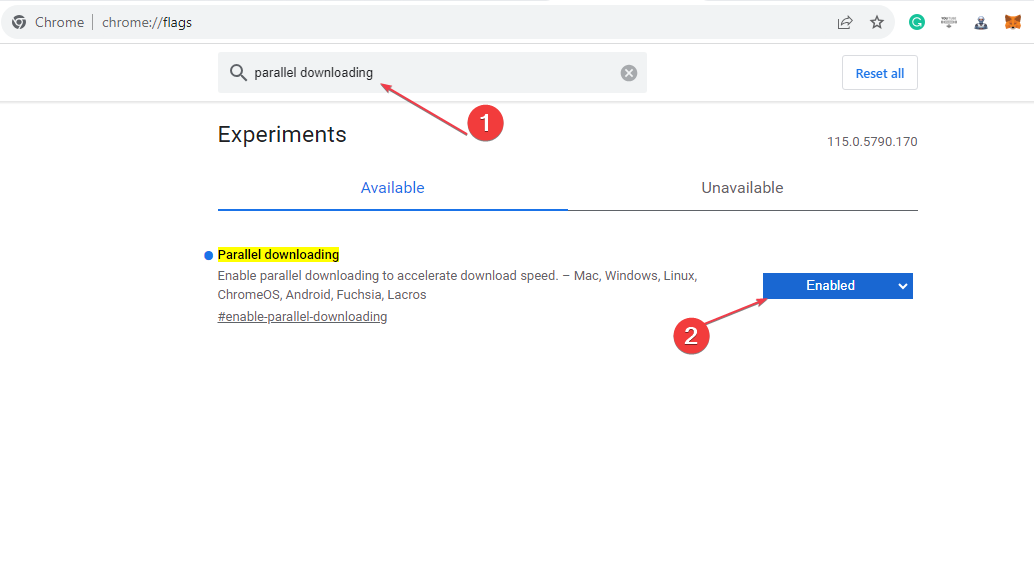
- Tıkla Şimdi yeniden başlat Chrome'u yeniden başlatmak için pencerenin sağ alt köşesindeki düğme.
Sekme atma, sistem belleği düşükse bellek kullanımını azaltmak için rastgele arka plan sekmelerini askıya alan, Google tarafından geliştirilmiş bir özelliktir; bu, arka plan sekmelerinin yüklenmesini engeller. Özelliği devre dışı bırakmak, Chrome hatasını düzeltmenize yardımcı olabilir.
Nasıl düzelteceğinizi gösteren kılavuzumuza göz atabilirsiniz. Chrome'da yenilenmeye devam eden tarayıcı.
2. Uzantıları devre dışı bırak
- basın pencereler anahtar türü Krom, ve vur Girmek.
- Google Chrome uygulamasında, pencerenin sağ üst köşesindeki üç noktayı tıklayın, seçin Daha fazla araçve üzerine tıklayın Uzantılar açılır menüden
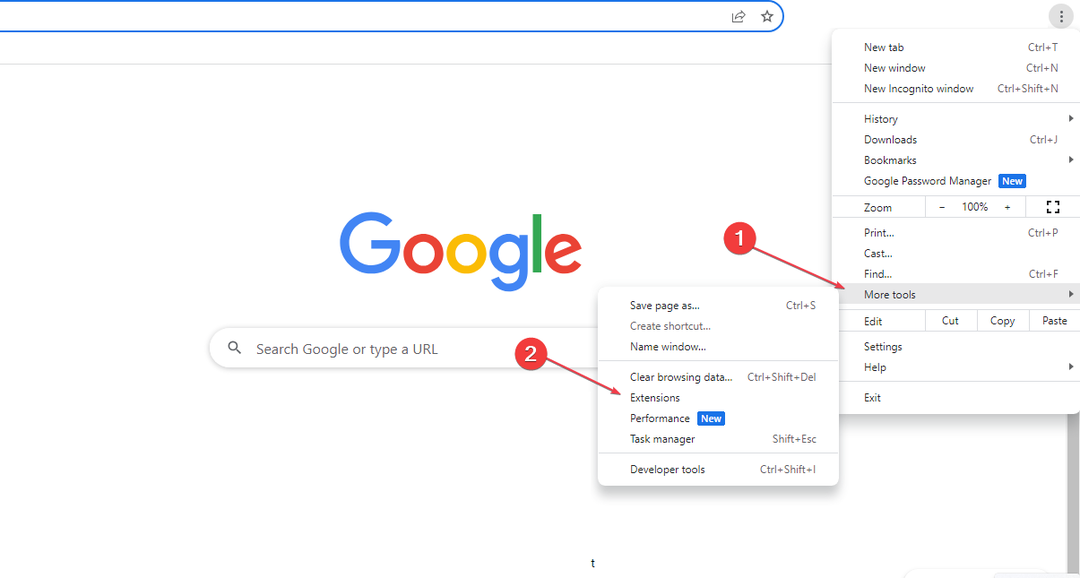
- Üzerinde Uzantılar sayfasında, yüklü uzantıların bir listesini göreceksiniz, devre dışı bırakmak istediğinizi bulun ve devre dışı bırakmak için yanındaki geçiş anahtarını tıklayın.
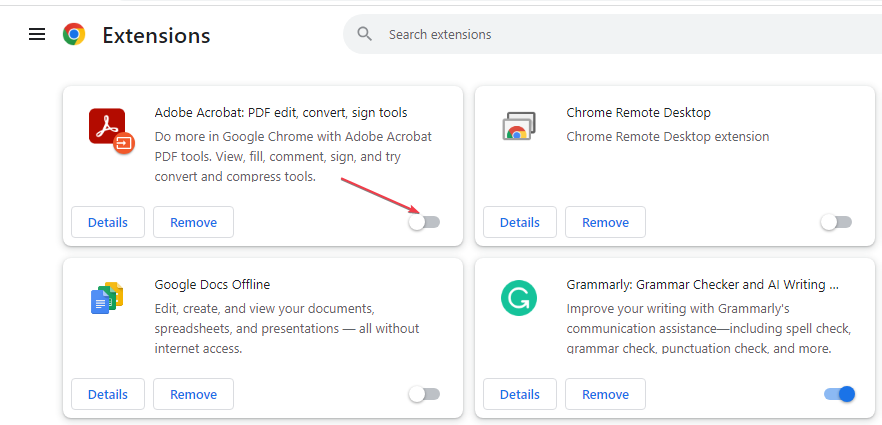
- Chrome'daki tüm uzantıları devre dışı bırakana kadar bu işlemi tekrarlayın ve arka plan sekmelerinin doğru yüklenip yüklenmediğini kontrol edin.
Uzantılar, kullanıcıların göz atma deneyimini iyileştirmek için tarayıcılara yüklenir, ancak uygulamanın işlevselliğiyle çakışmaları durumunda uygulamada hatalara da neden olabilirler.
- Chrome Sekmeleri Adları Göstermiyor mu? Bunu Düzeltmenin 5 Yolu
- Düzeltme: Chrome Sabitlenmiş Sekmeler Başlangıçta Yüklenmiyor
- Chrome Sekmesi Yayını Çalışmıyor mu? Düzeltmenin 5 Yolu
- Chrome Sekmeleri Geri Yüklenmiyor mu? Onları Nasıl Zorlarsınız?
- Chrome Tarayıcı için WhatsApp Nasıl Kullanılır?
3. Chrome ayarlarını düzenleme
- basın pencereler anahtar türü Krom, ve vur Girmek.
- Menüyü açmak için sağ üst köşedeki üç noktayı tıklayın ve tıklayın Ayarlar.

- Ardından, üzerine tıklayın Gelişmiş. Altında sistem bölümünde, şunlardan emin olun: Google Chrome kapalıyken arka plan uygulamalarını çalıştırmaya devam edin etkin.
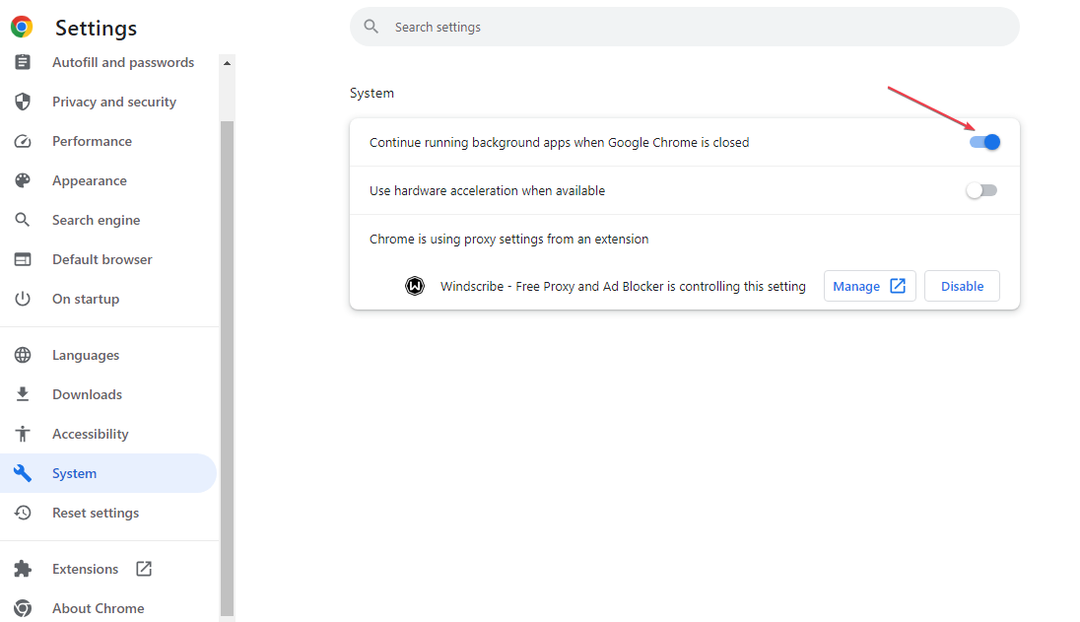
Chrome genellikle arka plan kullanımının çoğunu ortadan kaldırarak belleği korur; bu, arka plan sekmelerinin açılmasını engelleyebilir.
İşte size hızlanmanın en iyi yollarını gösteren bir rehber Yavaş çalışırken Google Chrome.
Chrome, birkaç kusurla mevcut en iyi tarayıcılardan biridir. Ancak, tarayıcı hızını artırmak için performansı düşürür; bu, arka plan sekmelerinin yüklenmesini engelleyebilir. Neyse ki bu makale, Chrome hatasını düzeltmenize yardımcı olacak adımları sağladı.
Herhangi bir sorunuz veya öneriniz varsa, lütfen aşağıdaki yorumlarda bize bildirin.


![Chrome'da karanlık mod nasıl kapatılır [Windows ve Mac]](/f/ed8d9289a7eaa945967c8800b22c7240.jpg?width=300&height=460)